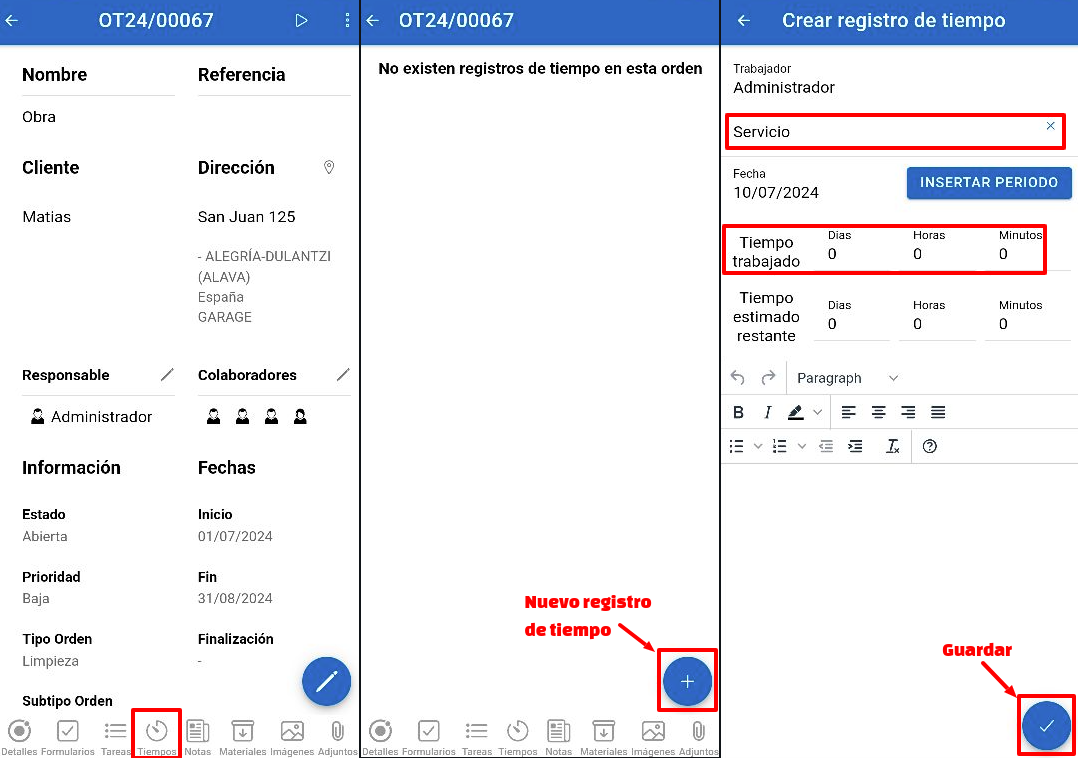Para insertar un registro de tiempo en una orden de trabajo desde la app móvil debes:
- Hacer clic en el botón «Menú» que se encuentra en el lado superior izquierdo.
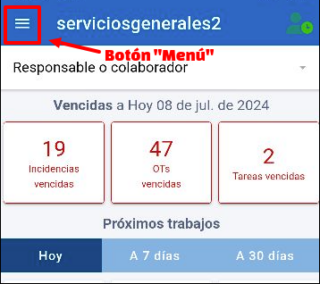
- Hacer clic en el submenú «Ordenes de trabajo«.
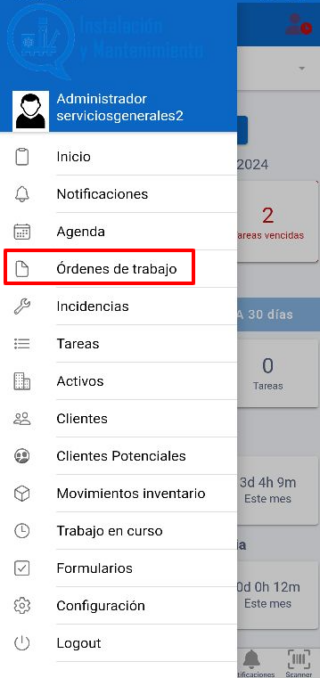
- Una vez que estemos en el listado de las ordenes de trabajo abiertas, encontraremos 2 formas de insertar nuestro tiempo trabajado:
-
- En forma automática: Existe una forma automática y es mediante el botón «Iniciar«, ya que al pulsarlo, Fixner comenzará a cronometrar el tiempo. Una vez que finalicemos nuestro trabajo, pulsaremos el botón «Parar».
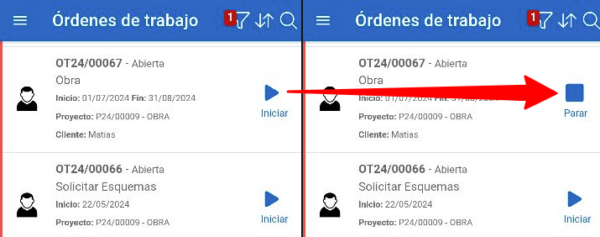
Al pulsar el botón «Parar«, Fixner nos llevará a una nueva ventana donde podremos adjuntar mas información al registro de tiempo, como por ejemplo, relacionar un servicio al tiempo registrado (solo si es necesario), como así también, podremos escribir una observación o comentario en el registro detallando el trabajo que se ha realizado. Finalmente pulsaremos el botón «Parar y guardar» para guardar este registro de tiempo.
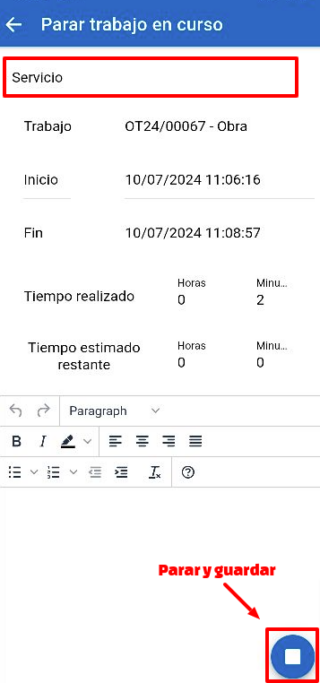
-
- En forma manual: Para hacerlo manualmente, deberemos entrar a la orden de trabajo en la que deseamos realizar dicho registro de tiempo, y una vez dentro pulsar el botón «Tiempos«, esto nos llevará a una nueva pantalla donde podremos ingresar toda la información necesaria como ser el servicio asociado al registro de tiempo, la cantidad de horas y/o minutos y un comentario relacionado a dicho tiempo. Una vez que hayamos ingresado toda la información necesaria, pulsaremos el botón «guardar«.